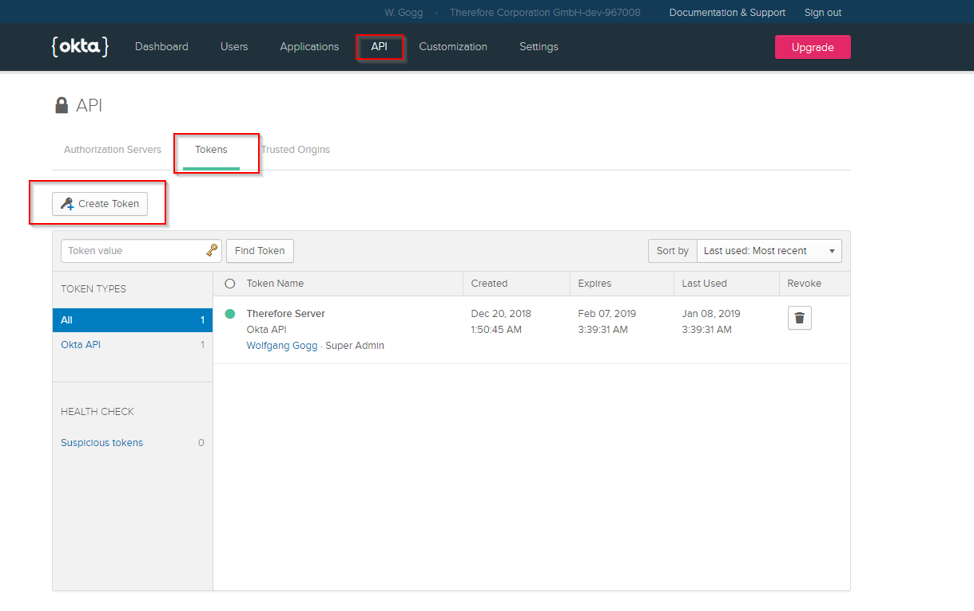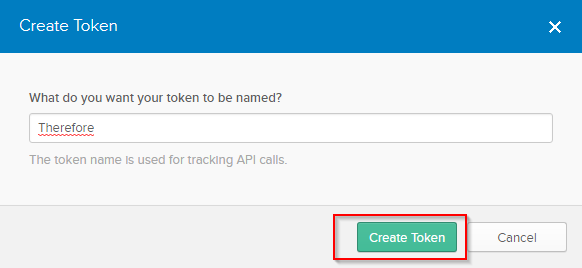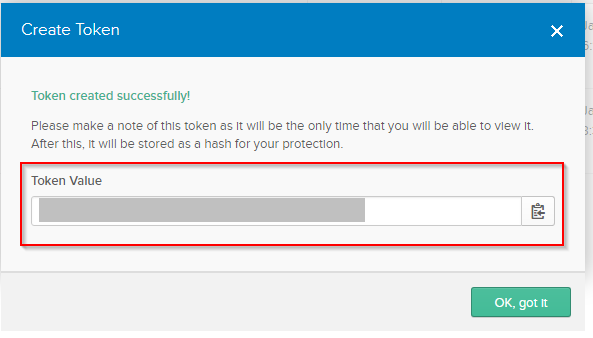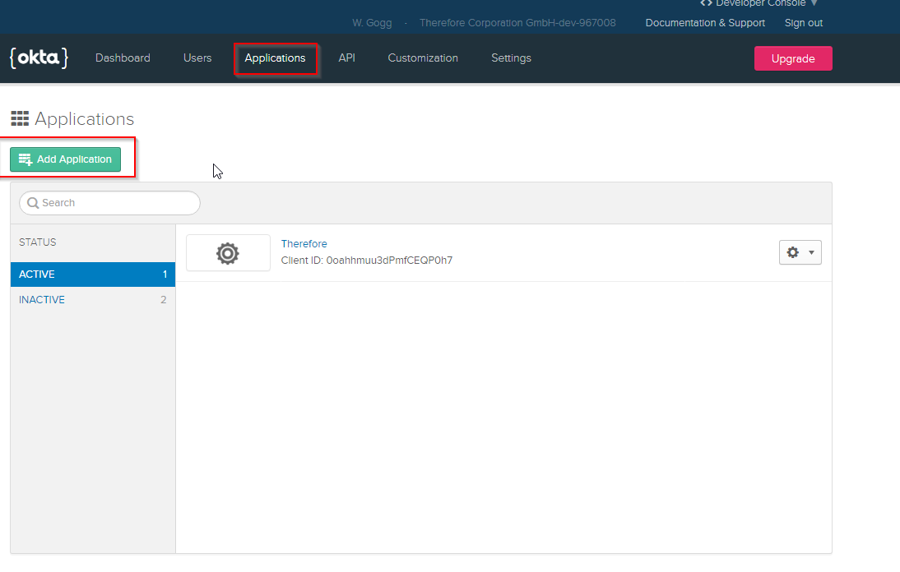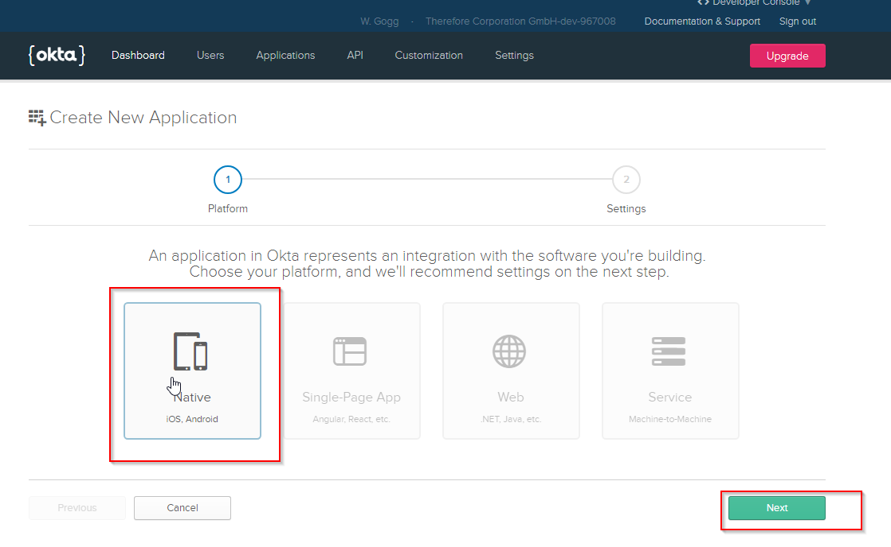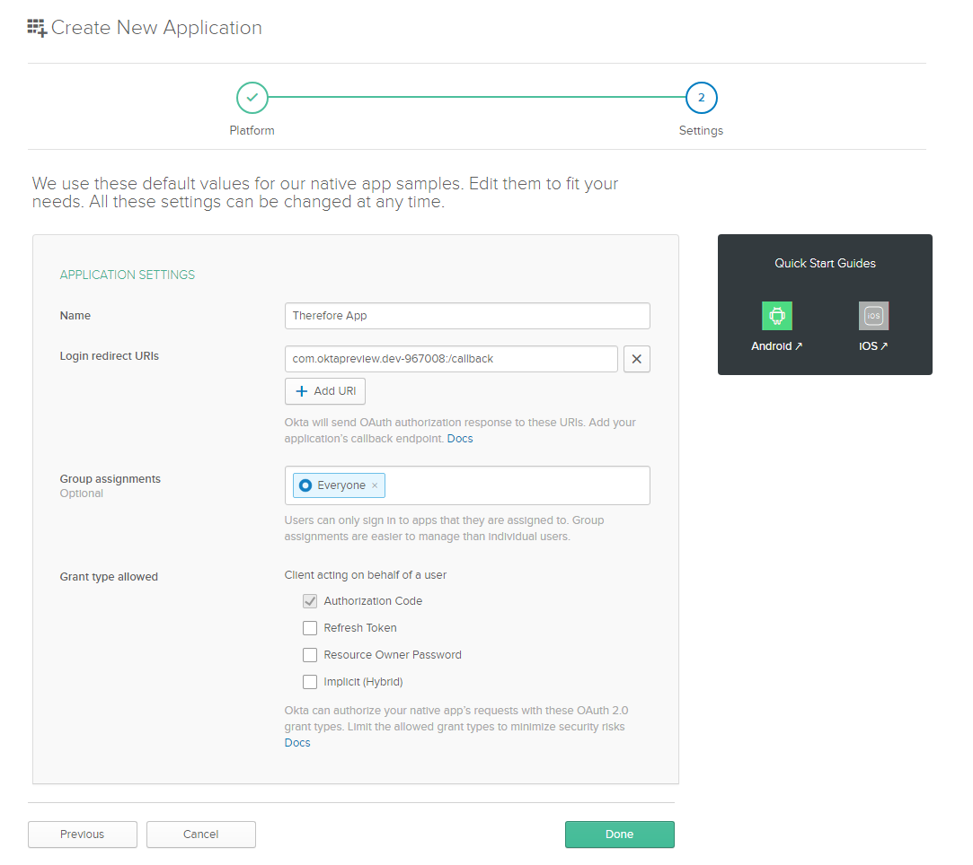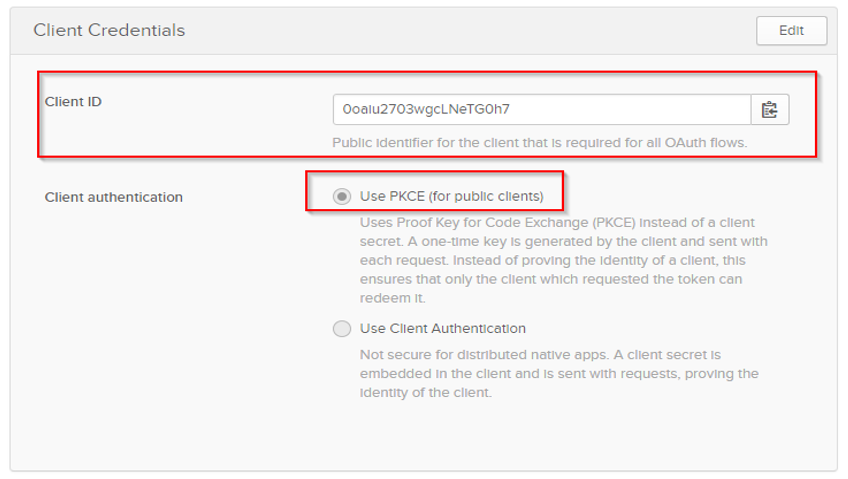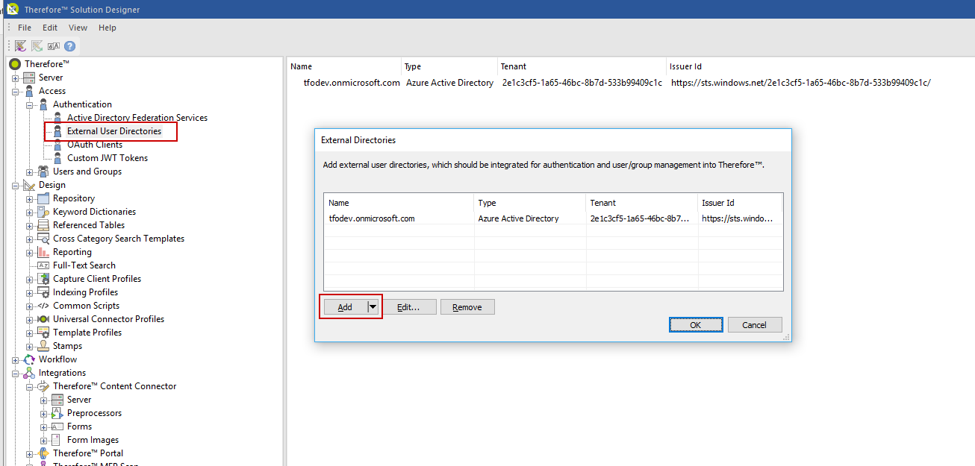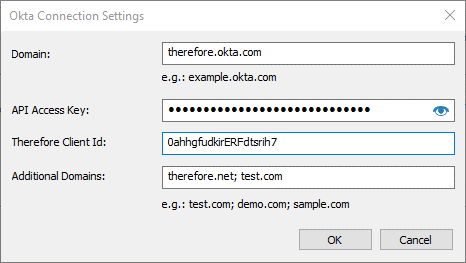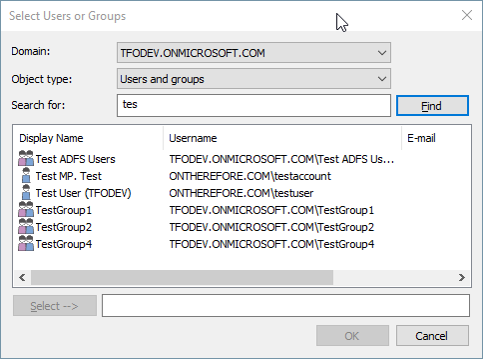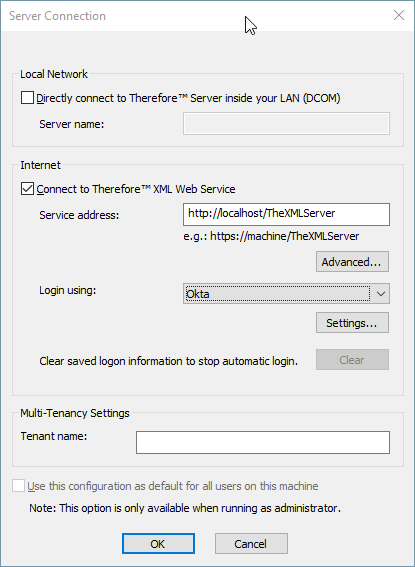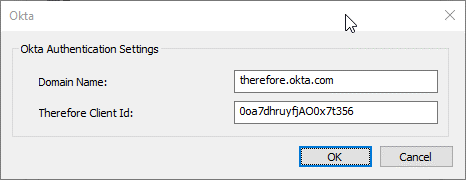|
Intégration d'Okta à Therefore™ |
Scroll |
1.Préparation à effectuer dans Okta : Pour le jeton OpenId Connect, nous devons créer un nouvel ID client dans le locataire Okta. Cette procédure doit impérativement être exécutée au préalable pour pouvoir utiliser la fonction. Vous trouverez ci-dessous des instructions détaillées pour créer une application client de ce type pour Therefore™.
2.Dans Okta, créez les utilisateurs et les groupes d'utilisateurs et affectez-les en fonction des besoins pour générer votre annuaire.
3.Créez un jeton API dans Okta.
4.Assignez un nom au jeton (« Therefore », par exemple) et cliquez sur « Create Token (Créer un jeton) ».
5.Copiez le jeton généré indiqué dans la boîte de dialogue.
6.Créez une application cliente :
7.Configurez la plateforme pour l'application.
8.Configurez les paramètres de l'application.
9.Copiez l'ID client généré indiqué dans la boîte de dialogue et sélectionnez Use PKCE dans Client authentication.
10. Pour vous connecter à Therefore™ Solution Designer, double-cliquez sur le nœud Annuaires d'utilisateurs externes. Cliquez ensuite sur Ajouter et sélectionnez l'option Okta.
11. Entrez le nom du domaine Okta et la clé d'accès API, qui s'est affichée lors de la création de l'application cliente. L'ID du client Therefore correspond à l'ID de l'application cliente créée. Des domaines supplémentaires sont nécessaires si l'annuaire Okta contient également des utilisateurs issus d'autres domaines. À titre d'exemple, si l'annuaire contient des utilisateurs tels que utilisateurtest@therefore.okta.com et des utilisateurs tels que test@ontherefore.com, ontherefore.com doit être entré dans le champ Domaines supplémentaires. Cliquez sur OK pour établir la connexion.
12. Une fois la connexion établie, vous pouvez accéder au nouveau domaine par le biais des boîtes de dialogue de sélection des utilisateurs ou des groupes pour sélectionner des utilisateurs et des groupes et leur accorder les permissions requises.
13. Si vous vous connectez à Therefore™ par le biais d'une application cliente installée, vous devez configurer les paramètres de connexion. Pour Login using, sélectionnez l'option relative à Okta, puis cliquez sur Settings.
14. La valeur ID du client Therefore doit être réglée sur l'ID d'application créé à l'étape de préparation, qui a également été ajouté à la configuration dans Therefore™ Solution Designer. Le nom du domaine doit être réglé sur le nom du domaine Okta correspondant.
|
|---|